如何在Windows 10系統中檢視時間軸記錄
- WBOYWBOYWBOYWBOYWBOYWBOYWBOYWBOYWBOYWBOYWBOYWBOYWB轉載
- 2024-04-22 14:25:25634瀏覽
Windows 10系統中的「時間軸」功能可讓您輕鬆追蹤並回顧先前在電腦上進行的活動。本文由php小編新一為您詳細介紹如何有效查閱時間軸記錄,幫助您充分利用此實用功能。
檢視方法
1、右鍵點選左下角工作列中的“開始”,選擇選單清單中的“設定”選項。
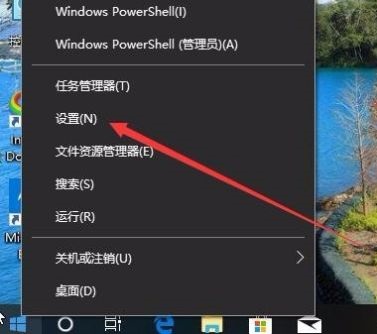
2、進入「設定」頁面後,需要點選其中的「隱私」圖示。
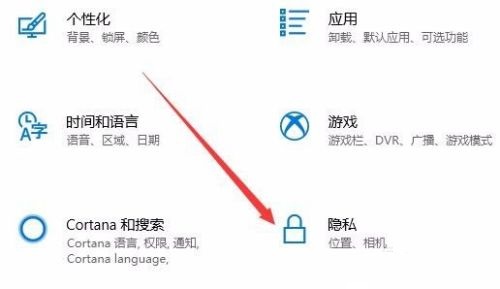
3、在開啟的「隱私」視窗中,點選左側欄中的「活動記錄」選項。
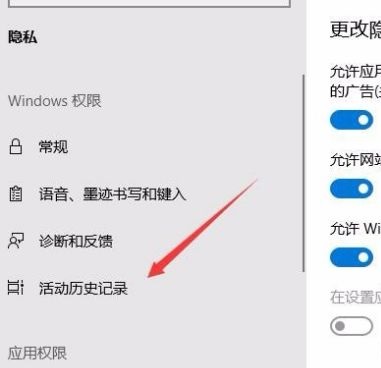
4、然後找到右側中的需要開始時間的用戶,將「顯示帳戶活動」右側的開關按鈕開啟。
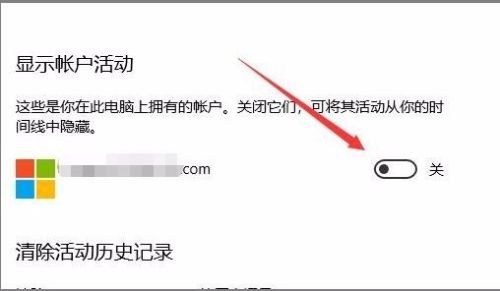
5、最後回到Win10桌面中,點選工作列中的任務檢視按鈕,即可看到時間軸的主介面。
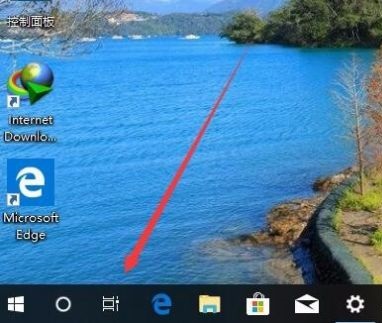
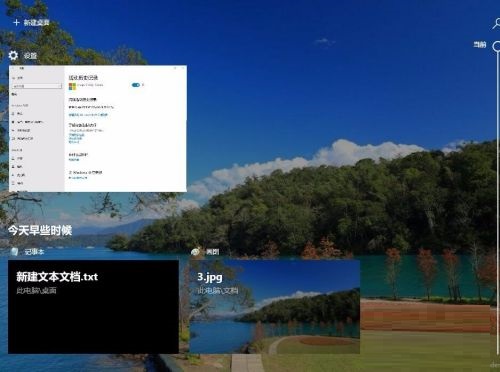
| 系統功能 | #關閉家庭群組服務功能 | ||
| 啟動Telnet功能 | Win10/11「手機連線」功能新增功能 | ||
以上是如何在Windows 10系統中檢視時間軸記錄的詳細內容。更多資訊請關注PHP中文網其他相關文章!
陳述:
本文轉載於:nndssk.com。如有侵權,請聯絡admin@php.cn刪除

